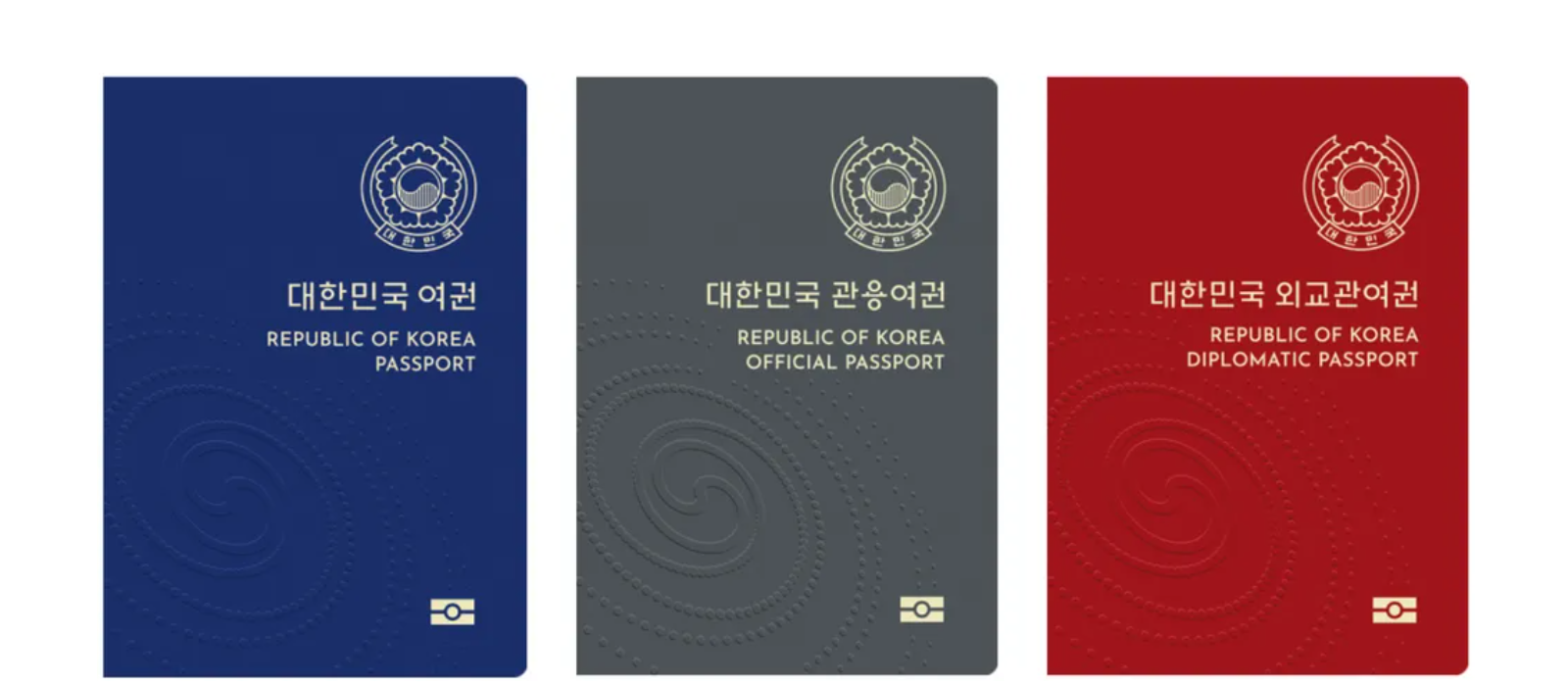
여권이 만료될 때 쯤이면 증명사진이 필요해집니다.
자주 필요한게 아니다보니 가끔 증명사진이 필요할 때가 되면, 사진관을 가야하나 잠시 고민하기도 합니다.
요즘은 증명사진을 만드는 방법이 매우 많이 편리해져서 준비된 사진이 없는 상태에서도 집에서 뚝딱 만들 수가 있습니다. 물론 전문가 대신 AI가 도움을 주고 있기 때문에 경우에 따라 차이가 있기도 합니다.
| 사진관 | 온라인 인화 | |
| 가격 | 평균 20,000원 | 평균 2,500원 + 배송료 |
| 기타 | 왕복이동 + 표정노동 + 단정복장 교통비 + 인화대기시간 |
방구석 + 셀카 + 셀프보정 + 비용절감 |
| 스타벅스 아메리카노 | 4잔 | 1잔 |
| 메가커피 | 10잔 | 2잔 |
| G7 블랙커피 | 285잔 | 70잔 |
비교하는걸 좋아해서 굳이... 해봤습니다.
커피한잔으로 가격비교를 해보면 가격을 체감하기가 쉬운데, 너무 싼 커피를 비교했나 싶군요.
요즘 집에 있을 때는 G7 블랙커피를 1봉씩 타먹는데, 그것이 1봉에 약 70원 정도... 합니다.
285잔의 커피와 증명사진 8장은 비교하기 좀 미안한데, 막상 적어놓고 보니 스타벅스 아메리카노도 비싸보이는 효과가 있네요.
사진 합성 AI 프로그램
증명사진을 찾다보니 사진 합성 AI 프로그램이라는 단어가 자주 보입니다. 증명사진도 AI가 싹다 만들어주는건가... 싶어 좀 찾아보니 AI가 짜쟌하고 내어주는 프로그램은 보이지 않네요. 놀랍게도 그림그려주는 AI가 화제이다보니 증명사진 정도는 어떻게 금방 안되나 싶었는데..
짧은 시간 사진 합성 AI 프로그램과 증명사진에 관한 정보들을 둘러보면 AI의 도움으로 증명사진을 간편하게 만드는 방법이 약 3가지 정도로 나눌 수 있을 것 같습니다.
| 인화 앱 | 뷰티 사진 앱 | 포토샵 | |
| 절차와 결과물 |
사진 보정 및 전송 후 사진 배송 | 사진 보정, 편집 및 이미지 저장 | 사진 보정, 편집 및 이미지 저장 |
| 종류 | 증명사진 | 프로필 사진 | 증명사진 |
| AI 사용 범위 |
보정 기능 | 템플릿화된 이미지 생성 | 편집 가능한 이미지 생성 |
| 유료 | o | o | o |
인화앱에서는 셀프로 사진을 찍고 AI의 도움으로 셀프 보정한 사진을 업로드하여 인화된 사진을 배송받거나 오프라인 매장으로 찾아가 사진을 찾아오는 등의 방법 연계되어 있습니다. 인화까지 연계되어 있는 앱은 주로 온라인 인화 사이트와 연동되어 있어서 가지고 있던 사진으로 인화만 할 수도 있습니다.
포토샵 등의 사진 편집 프로그램으로는 사진을 합성하거나 보정한 후에 온라인 인화 사이트를 이용하거나 동네 사진관에서 인화하여 증명사진 실물을 얻을 수 있습니다.

그중에 유독 사진 품질이 뛰어나 보인는 뷰티 사진 앱들의 AI가 만들어낸 프로필 사진이 눈에 들어왔습니다. 수십장의 얼굴 사진을 올리면 AI가 참고하여 완전히 새로운 사진을 만들어 줍니다. 궁금해서 돌려본 결과가 위 스크린샷입니다. 이 글 아래쪽에 포토샵에서 증명 사진 만드는 과정에 쓰인 사진이 제 실물 사진이고, 위 스크린샷은 AI가 만들어낸 사진입니다.
스타일과 의상을 맞추면 실제로도 저런 모습이 될까... 상상을 해봐도 나라고 하기에는 어딘가 애매한...
이는 원본 사진이 가진 픽셀정보가 유지되지 않고, 완전히 재조합 된 결과물이기 때문입니다. 실물 사진을 다수 제공하기는 하지만, 아마도 이 작업을 하는 AI가 학습했던 데이터의 이미지가 섞여들어갔기 때문일 것입니다.
아무튼 질접 촬영한 사진과는 거리가 좀 있어보입니다.
행안부에서는 공식적인 문서에 증명사진으로 사용할 수 없다고 밝혔습니다.
관련기사 : https://www.ytn.co.kr/_ln/0103_202306280856011528
"AI로 증명사진을 만드는다"는 의미에 가장 가까운 서비스 형태이긴 하지만, 결과물이 실물사진과는 괴리가 좀 있는 편이라 행안부에서도 밝혔다시피 공식적인 문서에 사용하는 증명사진으로 사용되지는 못합니다.
포토샵의 AI로 사진 합성
위에서 분류했던 인화앱과 포토샵 등의 편집 류의 프로그램들은 실물 사진을 유지한 채 AI의 도움을 받아 간단하게 보정을 할 수 있습니다.
스마트폰의 카메라에 있는 보정 기능 정도를 사용할 수 있는 사진 관련 앱들에도 AI의 도움으로 보정을 합니다. 하지만 이 경우에는 몇 가지 템플릿화된 형태의 보정을 할 수 있습니다. 사진 크기와 방향조절, 사진 자르기, 배경제거, 피부 필터 등입니다.
포토샵의 경우는 앱에서 하는 기본적인 보정을 넘어 더 디테일한 보정이 가능한데다 최근에 추가된 생성형 채우기의 기능으로 AI가 사진을 합성해주는 놀라운 기능이 매우 간단하게 작동됩니다. AI가 생성하는 이미지에는 배경이미지나 조명등이 고려되기 때문에 사진에서 몸만 떼어 다른 얼굴에 합성하는 것과는 결과에서 얻어지는 자연스러움이 많이 차이납니다. 서로 다른 사진을 합성하여 하나로 만들 때 빛의 영향을 자연스럽게 하는 작업은 매우 어려운 일이지만 AI의 도움으로 빠르게 생성할 수 있게 되었습니다.
간단한 포토샵의 증명사진 만드는 방법을 둘러보겠습니다. 생성형 채우기는 포토샵 베타버전에서 사용가능 합니다.
생성형 채우기 : https://www.adobe.com/kr/products/photoshop/generative-fill.html
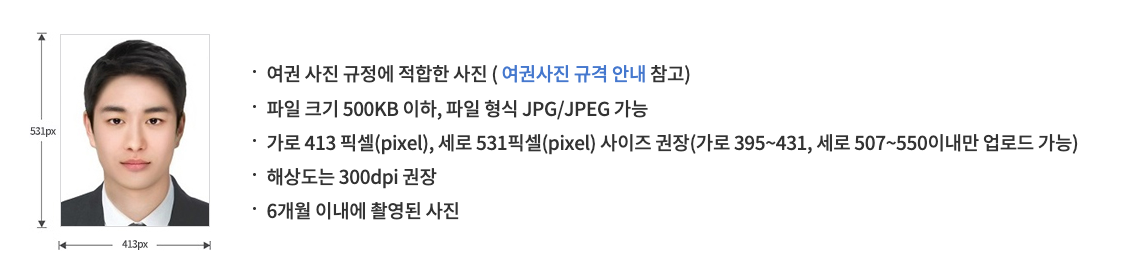
여권사진의 정보는 외교부에 표기되어 있습니다.
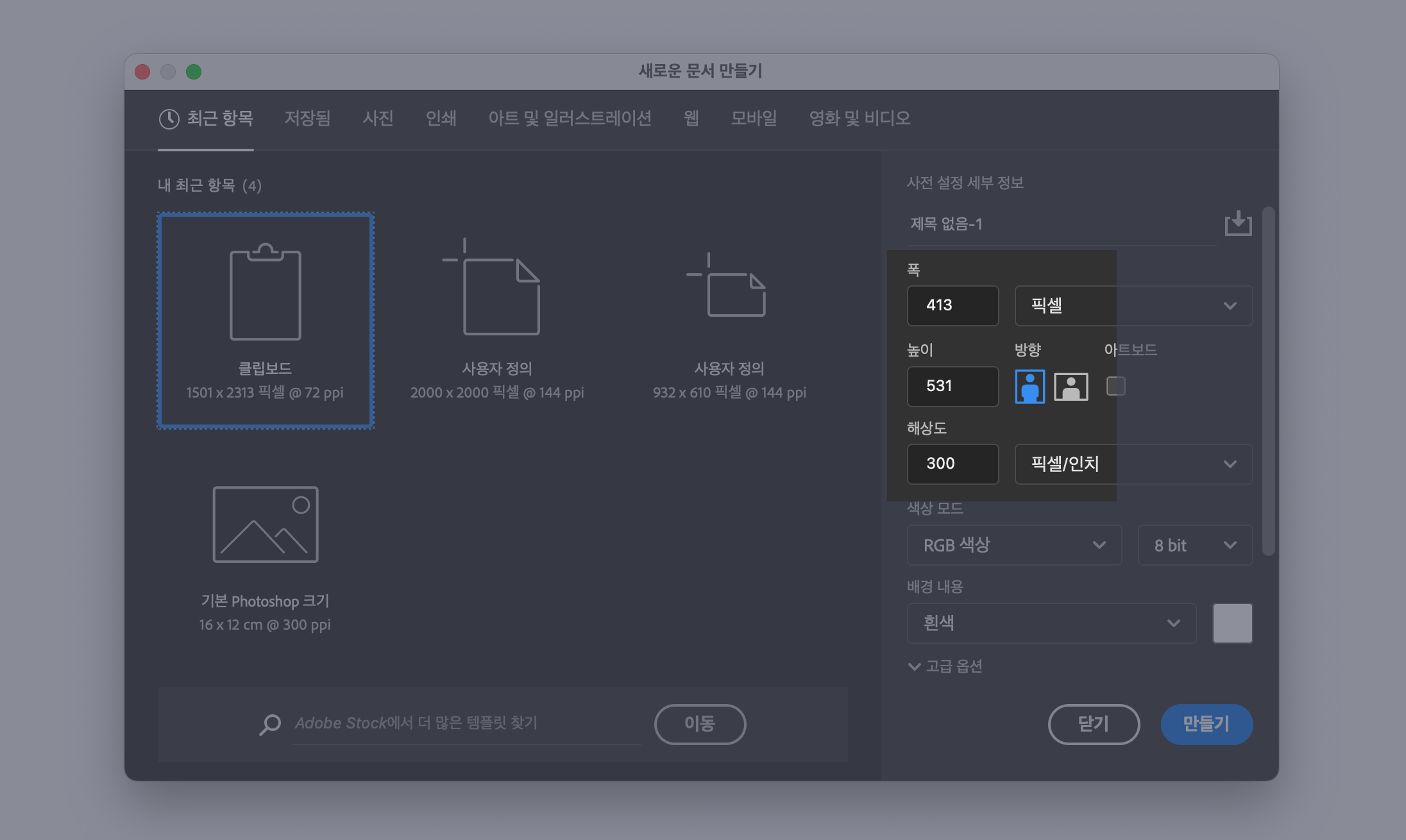
파일 > 새로만들기 메뉴를 선택하여 정확한 규격을 입력하고 캔버스를 생성합니다.
해상도 300은 출력용 기준이므로, 모니터상에서는 해상도 값에 따른 이미지의 차이를 확인할 방법이 없지만 출력할 때에는 영향을 줄 수 있으므로 권장사항에 맞춥니다.
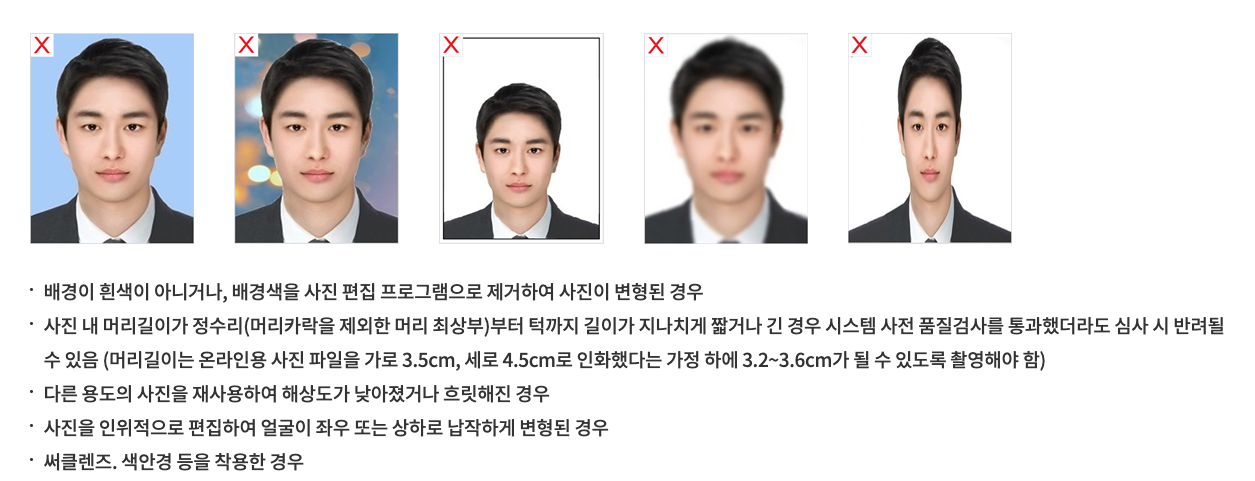
외교부에서 설명하는 사용할 수 없는 증명사진의 예를 기준삼아 캔버스 안에 얼굴의 크기와 구도를 맞춥니다.
너무 작은 사진을 확대하거나 얼굴이 작게 들어가지 않도록 적당한 사진을 준비합니다.
생성형 채우기

캔버스에 보정할 사진을 복사하여 캔버스에 붙여넣습니다.
사진 밑에 자동으로 표시되는 상황별 작업막대에 있는 배경 제거 버튼을 누르면 포토샵의 AI가 복잡한 배경과 얼굴, 몸을 구분하여 한 번에 배경을 제거 해줍니다. 배경이 사라진 상태에서 올가미 툴을 이용하여 목 아랫부분을 감싸 선택하고 상황별 작업막대에 있는 생성형 채우기 버튼을 누룹니다.
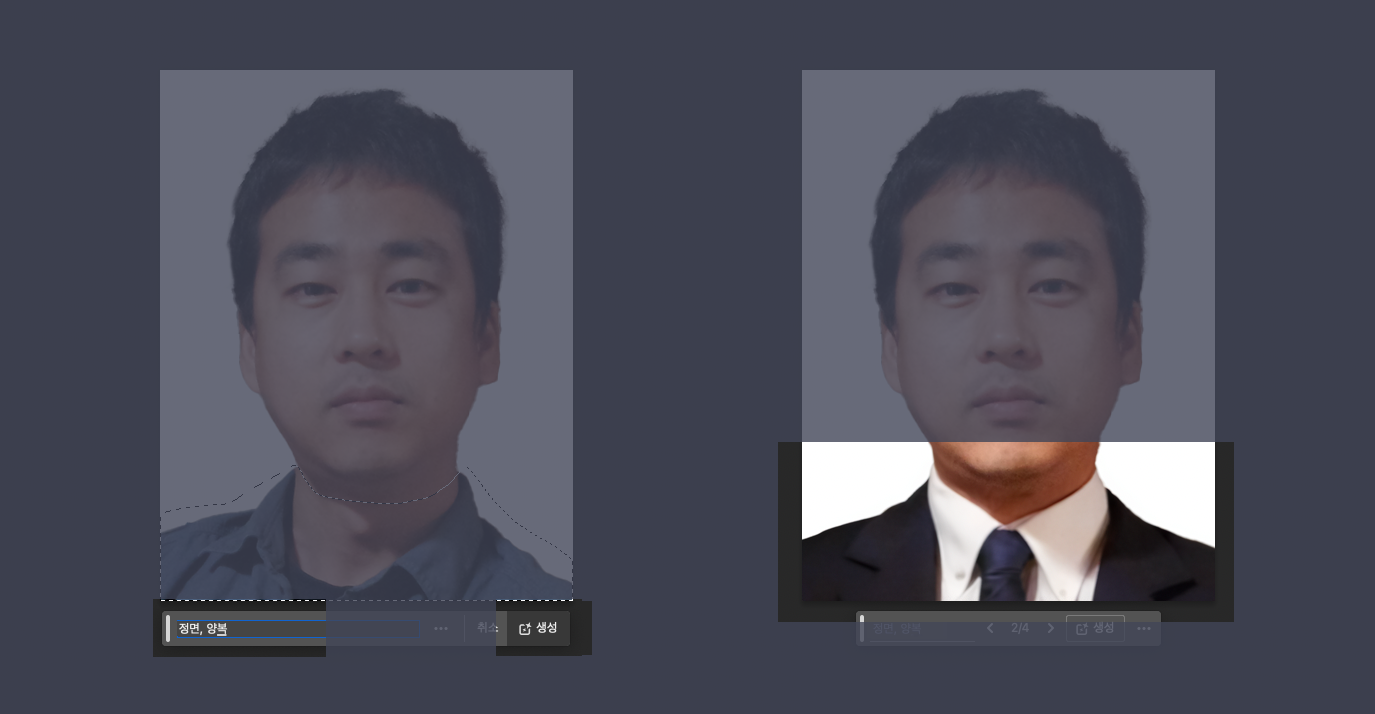
생성형 채우기 버튼 자리에 입력폼이 나타나면, AI가 사진 합성할 이미지를 연상할 수 있는 단어를 입력합니다. 몸을 정면으로 돌리고 정장입은 모습을 만들기 위해 정면과 양복을 입력하고 생성 버튼을 눌렀습니다. 최근에 포토샵 베타 버전이 업데이트 되면서 한글도 사용할 수 있게 되었습니다.
AI가 생성한 이미지를 합성해주는 작업은 어도비 서버에서 이루어지기 때문에 가정용 컴퓨터의 성능과 관계없이 빠른 결과물을 얻을 수 있습니다.
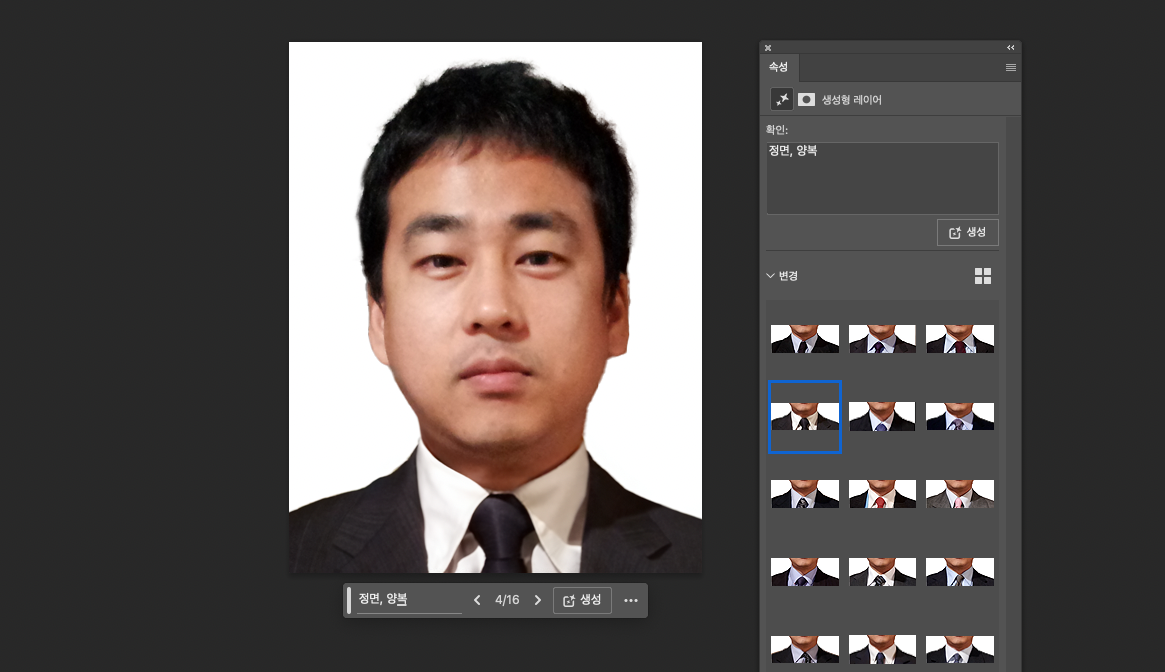
생성형 채우기를 사용하면 AI가 한 번에 3개씩 새로운 이미지를 만들어주고, 그 중에 선택하거나 또 다른 이미지를 더 만들어 가장 잘 어울리는 이미지를 적용할 수 있습니다.
생성형 채우기 : https://www.adobe.com/kr/products/photoshop/generative-fill.html
픽셀 유동화
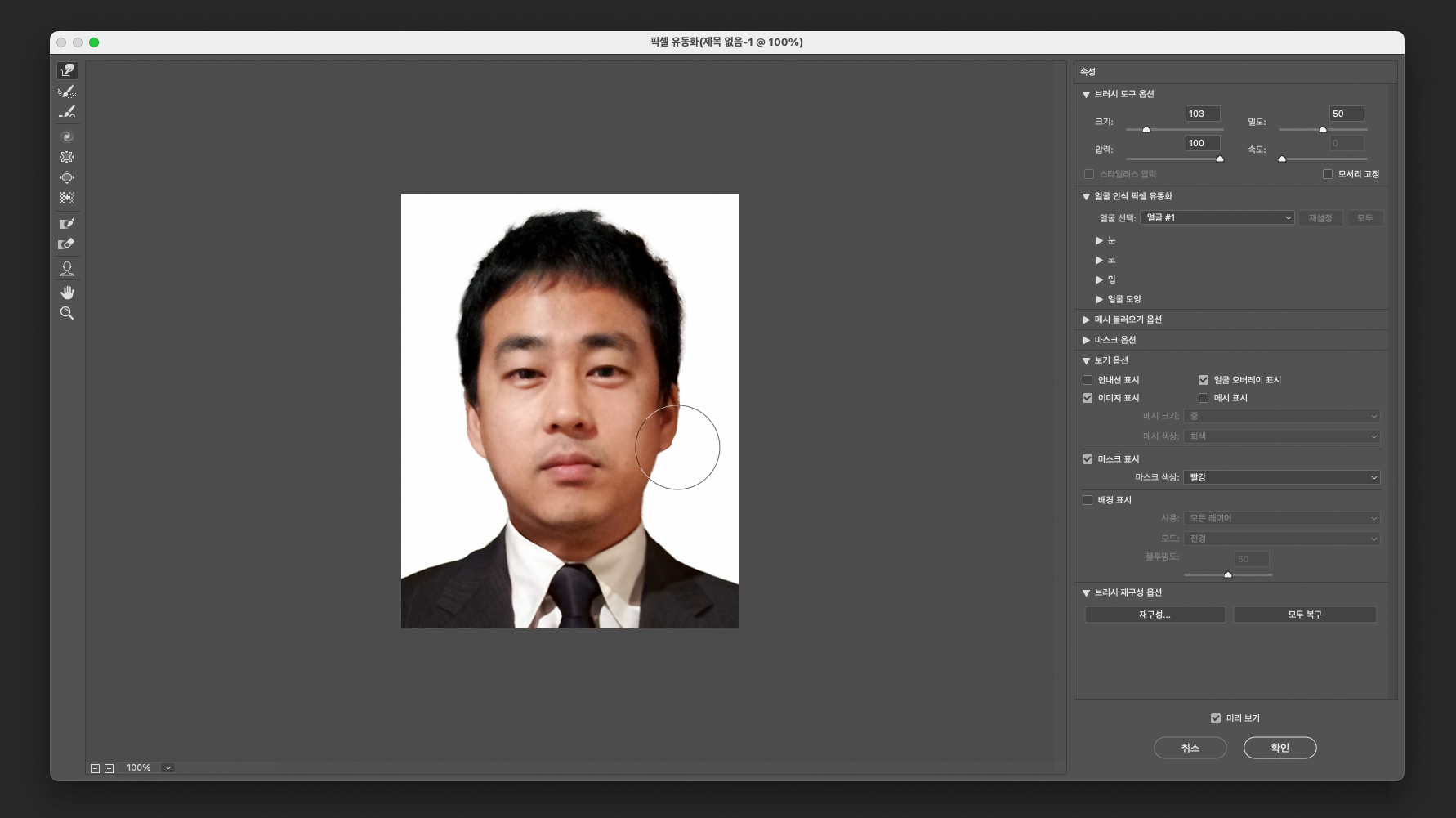
필터 > 픽셀 유동화 메뉴를 선택하여 통통한 볼 살을 조금 갸름하게 조절합니다.
브러쉬 툴로 살살 드래그를 하면 이미지가 딸려옵니다. 볼살을 빼거나, 입꼬리를 올리거나, 삐져나온 머리칼을 다듬는 등 다양하게 보정할 수 있습니다.
뉴럴 필터
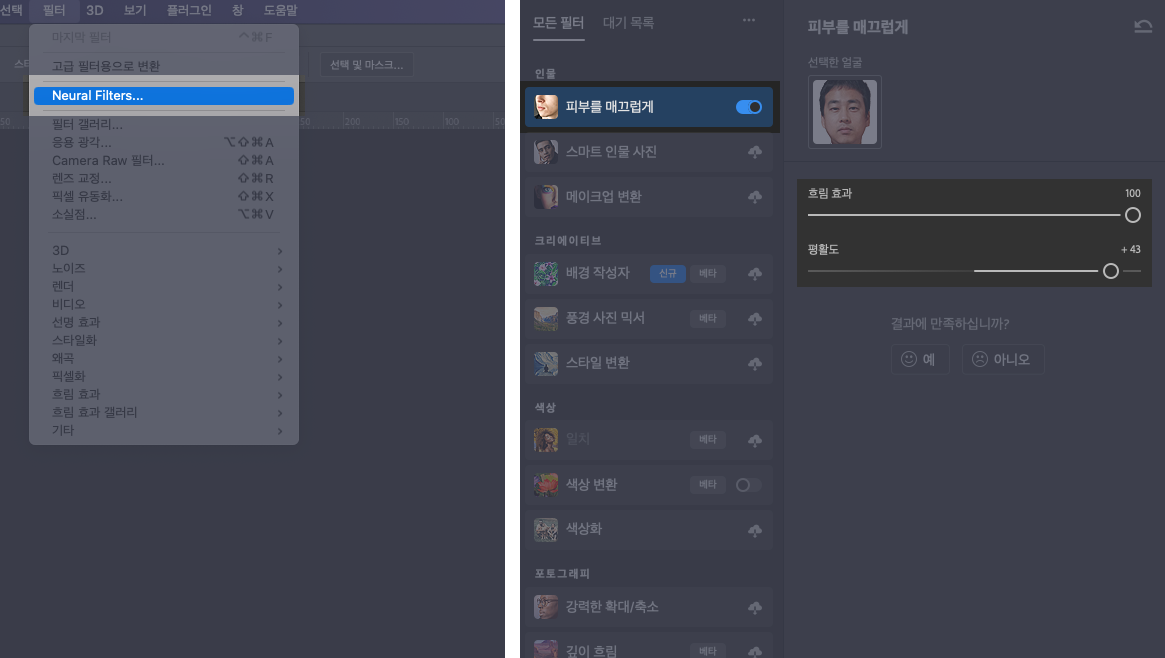
필터 > Neural Filters 메뉴에서 피부를 매끄럽게 필터를 적용하고 값을 조정하여 적당하게 잡티를 제거해줍니다.
생성형 채우기와 뉴럴 필터를 이용해 배경을 삭제하고 의상을 교체하고 피부를 보정하는 과정이 끝나고나면 이미지를 저장하고 인화하여 증명사진을 만듭니다.
포토샵 : https://www.adobe.com/kr/products/photoshop.html
마음에 드는 증명사진
AI의 사진 합성 기능을 통해 증명사진을 만들 수 있는 앱은 많습니다.
하지만 그 모든 앱들이 사진만 넣으면 증명사진을 내어주지는 않습니다. 이미지 보정을 AI가 도와 주지만 결정적인 선택은 직접해야합니다.
증명사진을 사진관에서 촬영을 하더라도 마찬가지로 AI의 도움을 받은 보정이 들어갑니다.
잘 셋팅된 조명과 배경으로 경험많은 전문가가 찍은 사진과 보정 기술이 들어가도 때로는 마음에 들지 않는 사진이 만들어질 때도 있는데, 이 때 수정이 어렵다는 점이 단점으로 작용하여 셀프로 증명사진을 만드는 것을 선호하는 편입니다. 스튜디오가 없는 관계로 조명이 아쉽지만 사진이 마음에 들지 않을 때에는 반복적으로 수정할 수 있다는 장점이 있습니다.
게다가 온라인 인화 비용만 부담하면 되므로 저렴하기까지.
포토샵 : https://www.adobe.com/kr/products/photoshop.html
생성형 채우기 : https://www.adobe.com/kr/products/photoshop/generative-fill.html
생성형 채우기로 사진 편집하기 : https://boxwitch.tistory.com/449
* 어도비에서 원고료를 제공받으며 실제 사용한 경험을 바탕으로 작성된 글입니다.
'trend > 다양한 사용 팁, 소프트웨어' 카테고리의 다른 글
| 유튜브 동영상 다운로드. 새로운 4K Video Downloader Plus (1) | 2023.08.31 |
|---|---|
| KB 국민은행 공동인증서 갱신하는 방법 (0) | 2023.08.23 |
| 스팀 게임 베타테스트에 참여하는 방법 (0) | 2023.08.12 |
| 사진 편집 프로그램. 포토샵 vs 픽슬러 vs 포토스케이프 비교 (0) | 2023.08.04 |
| 모두싸인 계약서 서명 요청받았을 때 사용 방법 (0) | 2023.08.03 |




댓글